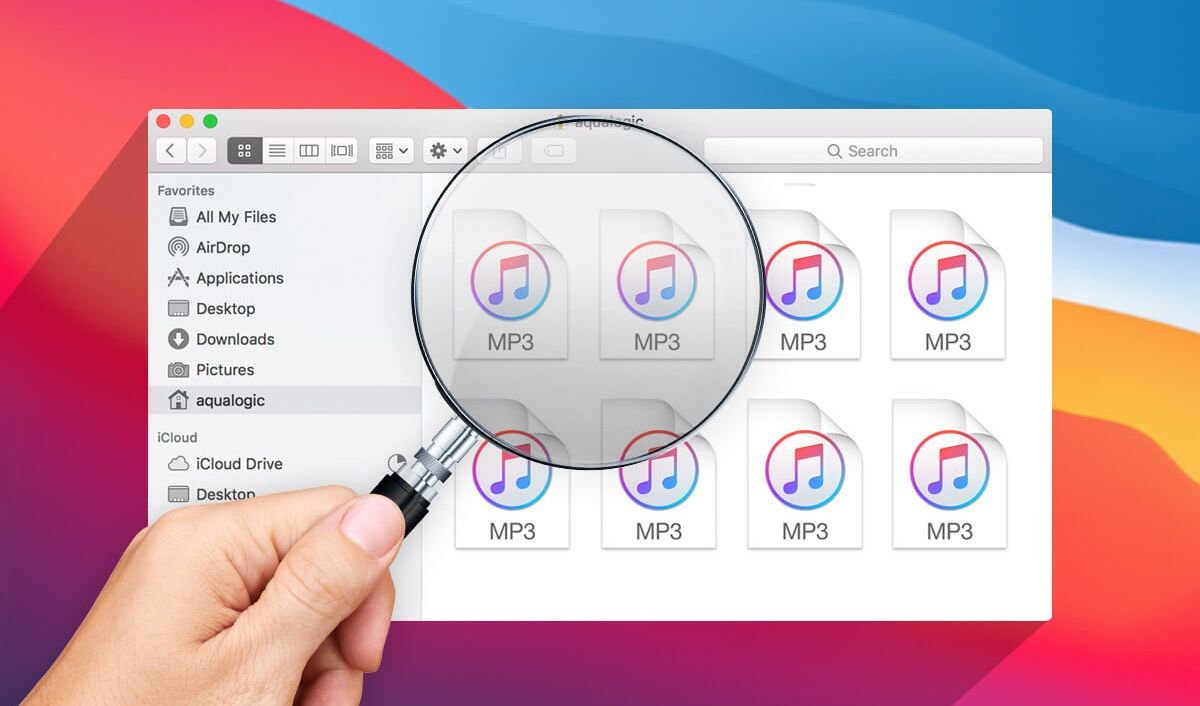मॅकबुक एअर/प्रो ही जीनियस डिझाइनची आहे. हे एकाच वेळी लक्षणीय पातळ आणि हलके, पोर्टेबल आणि शक्तिशाली आहे त्यामुळे लाखो वापरकर्त्यांची मने जिंकली आहेत. जसजसा वेळ जातो, तो हळूहळू कमी इष्ट कामगिरी दाखवतो. मॅकबुक अखेरीस बाहेर पडते.
थेट समजण्यायोग्य चिन्हे म्हणजे लहान आणि लहान स्टोरेज तसेच कमी आणि कमी कार्यप्रदर्शन दर. आम्ही जाणूनबुजून किंवा अनवधानाने काही निरुपयोगी सामग्री तयार करू शकतो डुप्लिकेट , विशेषतः MacBook Air/Pro मधील संगीत फाइल्स. तुमच्या Mac ची गती वाढवण्यासाठी तुम्ही तुमच्या Mac मधील या निरुपयोगी फाइल्स साफ कराव्यात. तर, तुम्ही अनावश्यक गाणी कशी साफ करता? खाली स्क्रोल करून वाचा का नाही?
पद्धत 1. डुप्लिकेट सामग्री शोधण्यासाठी आणि हटविण्यासाठी iTunes वापरून पहा
आयट्यून्स मॅक वर एक उत्तम मदतनीस आहे. या प्रकरणात, आपण डुप्लिकेट डेटा शोधण्यासाठी आणि काढण्यासाठी iTunes चा अवलंब करू शकता. iTunes मध्ये अंगभूत वैशिष्ट्य आहे जे तुमच्या iTunes लायब्ररीमधील डुप्लिकेट गाणी आणि व्हिडिओ हटवण्यासाठी आहे. तथापि, ते आहे फक्त iTunes वरील सामग्रीसाठी उपलब्ध .
1 ली पायरी. तुमच्या Mac वर “iTunes” ची नवीनतम आवृत्ती लाँच करा.
टीप: iTunes अपडेट करण्यास सांगितले असल्यास, कृपया सूचित केल्याप्रमाणे करा.
पायरी 2. वर क्लिक करा लायब्ररी इंटरफेसवर पर्याय निवडा आणि वर जा गाणी डाव्या पॅनेलवर पर्याय.
पायरी 3. निवडा फाईल शीर्ष स्तंभातील मेनूमधून.
पायरी 4. निवडा लायब्ररी पुल-डाउन मेनूमधून आणि क्लिक करा डुप्लिकेट आयटम दाखवा .
लक्षात ठेवा की iTunes तुम्हाला एकमेकांच्या पुढे डुप्लिकेटची क्रमवारी लावलेली सूची दर्शवेल. तुम्ही सूचीमधून जाऊ शकता आणि तुम्हाला कोणते हटवायचे आहे ते तपासू शकता.
पायरी 5. डुप्लिकेट तपासा आणि मिळवा हटवले .
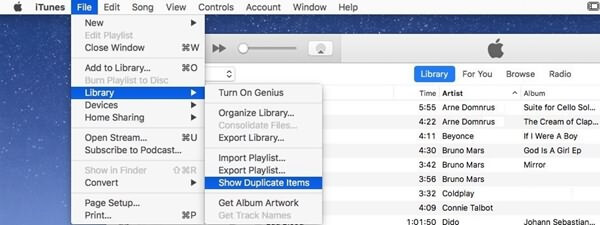
पद्धत 2. MacBook Air/Pro वर क्लीन म्युझिक फाइल्सवर एक-क्लिक करा
जर iTunes हा एकमेव स्त्रोत असेल जिथे तुम्ही संगीत फाइल्स खरेदी आणि डाउनलोड करता. तुमच्यासाठी भाग्यवान. ITunes द्वारे डुप्लिकेट गाणी काढून टाकण्यासाठी हा एक केकवॉक आहे. ही पद्धत लक्षात घ्या फक्त ते iTunes Store वरून हटवण्यासाठी कार्य करते. iTunes लाँच करा आणि क्लिक करा लायब्ररी > गाणी इंटरफेस वर. पुढे, निवडा फाईल वरच्या टूलबारमधून आणि जा लायब्ररी > डुप्लिकेट आयटम दाखवा . डुप्लिकेट स्कॅन करण्यासाठी बराच वेळ लागू शकतो. नंतर, कृपया इच्छित आयटम हायलाइट करा आणि ते हटवा.
आयट्यून्स व्यतिरिक्त, व्यावसायिक मॅक क्लिनर वापरून पहाण्याची शिफारस केली जाते जसे की मॅक डुप्लिकेट फाइल शोधक . हे तुमच्या MacBook Air/Pro मध्ये साठवलेल्या सर्व डुप्लिकेट फाइल्स साफ करण्यास समर्थन देते आणि त्याहून अधिक वैशिष्ट्ये. खालील बटणावर क्लिक करून त्याचा शॉट का देऊ नये?
पायरी 1. मॅक डुप्लिकेट फाइल फाइंडर उघडा
इंस्टॉलेशन पूर्ण झाल्यावर, कृपया अॅप चालू करा लाँचपॅड . क्लिक करा मॅक डुप्लिकेट फाइल शोधक पुढील चरण प्रविष्ट करण्यासाठी.

चरण 2. डुप्लिकेट स्कॅन करण्यासाठी फोल्डर निवडा
जेव्हा तुम्ही वर स्विच करता मॅक डुप्लिकेट फाइल शोधक , तुम्हाला खालील शो प्रमाणे स्क्रीन दिसेल. आता, कृपया क्लिक करा फोल्डर जोडा बटण आणि वर नेव्हिगेट करा आपण स्कॅन करू इच्छित फायली . त्यानंतर, क्लिक करा स्कॅन करा ते फोल्डर स्कॅन करणे सुरू करण्यासाठी टॅब.

टीप: समान विस्तार आणि समान आकार असलेल्या फायली डुप्लिकेट फाइल्स म्हणून शोधल्या जातील. उदाहरणार्थ, तुम्हाला तुमच्या Mac वर 15.3 MB आकाराची दोन गाणी आणि दोन्ही MP3 फाइल मिळाल्यास, अॅप स्कॅन करेल आणि त्या दोघांना डुप्लिकेट म्हणून ओळखेल.
पायरी 3. डुप्लिकेट गाणी शोधा आणि हटवा
स्कॅनिंग प्रक्रिया काही वेळात पूर्ण होईल. त्यानंतर, तुम्ही Mac वर सर्व डुप्लिकेटचे पूर्वावलोकन करू शकता. डाव्या साइडबारवर काही आयटम आहेत आणि कृपया तुम्ही हटवू इच्छित असलेल्या संगीत फाइल तपासण्यासाठी "ऑडिओ" निवडा. मारा काढा आपल्या निवडीची पुष्टी करण्यासाठी.

जेव्हा आयटम यशस्वीरित्या काढले जातात, तेव्हा टिप तळाशी येईल आणि ती तुमच्या Mac वर किती आकारात साफ करते ते सांगेल.
तुमच्या MacBook साठी असा ओझे कमी होणे ही एक दिलासा आहे. आता, तुमचे MacBook अगदी नवीन आहे आणि तुम्ही ते पहिल्यांदा वापरता तितक्याच वेगाने चालू आहे.